Propaganda
Acima de tudo, o mundo Linux consiste em muitas e muitas opções. Você pode misturar e combinar software ao seu gosto, de coisas como gerenciadores de arquivos Qual navegador de arquivos Linux é mais produtivo: Nautilus ou Dolphin?Os usuários de ambientes de desktop concorrentes perceberão que estão usando gerenciadores de arquivos diferentes - uma parte importante da produtividade da área de trabalho. Surpreendentemente, há muitas coisas que podem dar certo ou errado com um ... consulte Mais informação para o seu sistema operacional inteiro As melhores distros operacionais do LinuxAs melhores distribuições Linux são difíceis de encontrar. A menos que você leia nossa lista dos melhores sistemas operacionais Linux para jogos, Raspberry Pi e muito mais. consulte Mais informação . O mesmo se aplica ao seu ambiente de desktop Os 12 melhores ambientes de desktop LinuxEscolher um ambiente de desktop Linux pode ser difícil. Aqui estão os melhores ambientes de desktop Linux a serem considerados. consulte Mais informação , o pacote de software em que você executa seus programas.
Este é especialmente o caso com Área de trabalho de plasma do KDE KDE Explained: Uma olhada na interface de desktop mais configurável do LinuxComo é o Linux? Às vezes, unidade; outras vezes, o GNOME. Muitas vezes, porém, o Linux roda o KDE. Se você não estiver usando o antigo K Desktop Environment no seu PC Linux, agora é a hora de mudar! consulte Mais informação . Ele é construído com muitas opções para os usuários brincarem e é extremamente flexível. Você pode até parecer Windows ou Mac OS Faça o Linux parecer o macOS com esses ajustes fáceisSe você gosta do Linux, mas quer que ele se pareça mais com o macOS, está com sorte! Veja como fazer com que sua área de trabalho Linux pareça com o macOS. consulte Mais informação ou qualquer coisa no meio. Os applets e widgets criados para esta área de trabalho o estendem ainda mais.
Obtendo complementos de plasma
o openDesktop.org o site serve como host para muitas das extensões do KDE, além de outro conteúdo para diferentes ambientes de desktop. O plasma foi desenvolvido para que você possa baixá-los, assim você não precisa se preocupar com os detalhes. Também será automaticamente extrair Como extrair arquivos ISO com Linux consulte Mais informação e instale esses downloads para facilitar o uso.
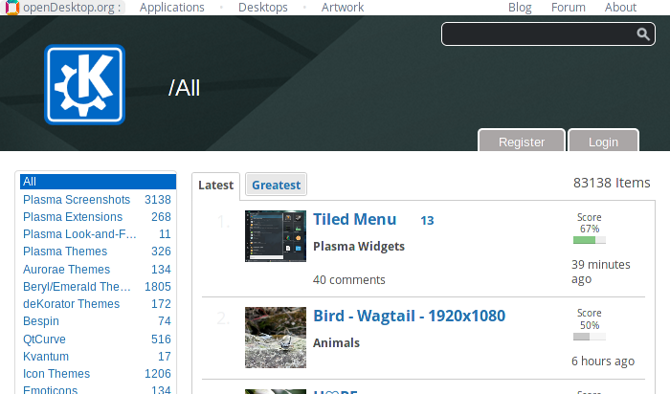
No entanto, chegar a isso pode ser um pouco difícil no começo, pois é um pouco escondido. Primeiro, clique com o botão direito do mouse em um painel existente e selecione o Desbloquear widgets opção.
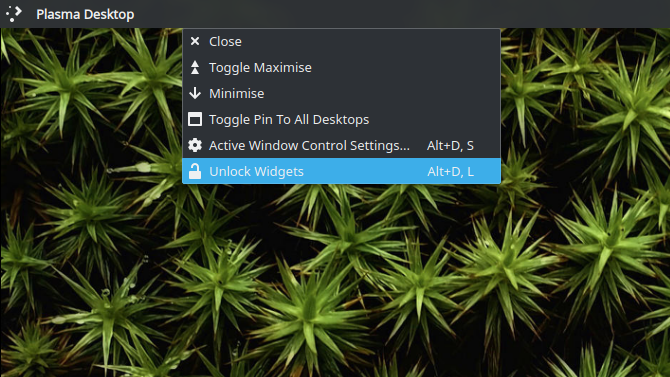
Isso deve revelar um menu de configurações no painel. Clique nele e depois no Adicionar Widgets botão que aparece. Você será recebido com um menu ao lado, cheio de suas extensões de plasma atuais. Na parte inferior, clique em Obtenha novos widgets> Baixe novos widgets de plasma.

Você será recebido com uma janela que permite pesquisar e instalar extensões. Se você quiser, também pode ver capturas de tela e descrições delas clicando no Detalhes botão de cada complemento.
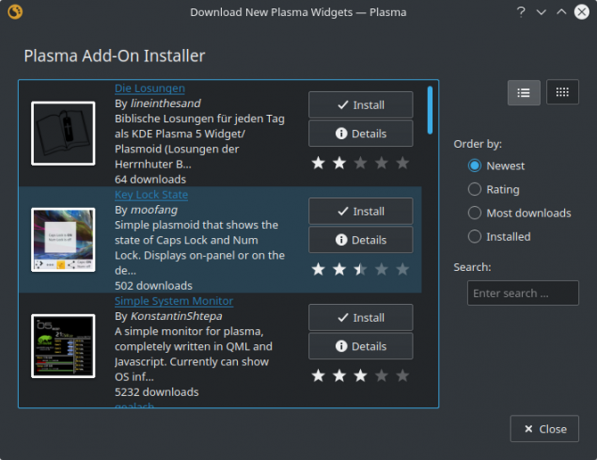
Depois de baixar o seu novo applet, usá-lo é uma questão de ir para o Adicionar Widgets arrastando-o para qualquer lugar da área de trabalho. Alguns deles podem até ser usados na bandeja do sistema. Tudo o que você precisa fazer são as configurações com um clique com o botão direito e ative-o na seção Itens extras.
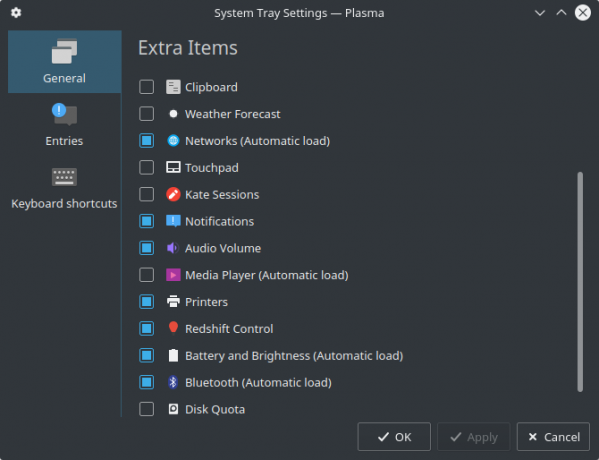
1. Controle de desvio para o vermelho
Tradicionalmente, os usuários do Linux que desejam proteger seus olhos à noite usam Redshift Redshift mantém seus olhos afiados e ajuda a dormir [Linux] consulte Mais informação (sendo a alternativa Fluxo F.lux e Night Shift podem realmente melhorar seus hábitos de sono?O uso excessivo de computadores, tablets e smartphones pode levar à deterioração da qualidade do sono - mas aplicativos como F.lux e Night Shift realmente neutralizam esses efeitos? A ciência é bem clara sobre isso. consulte Mais informação ). Para quem não sabe exatamente o que faz, fica avermelhado a tela do seu computador durante a noite. Isso serve para ajudar você a ter uma melhor noite de sono, mesmo se você usar o dispositivo antes de dormir.
O Redshift Control fornece à área de trabalho Plasma uma maneira integrada de controlar o aplicativo. Também oferece maneiras de alterar como o Redshift se comporta sem editar manualmente sua arquivo de configuração. O que são arquivos de configuração e como você pode editá-los?A grande maioria dos aplicativos de software é configurada por meio de uma interface de menu, mas alguns exigem que você dê um passo além e edite um arquivo de texto. Mas como esses "arquivos de configuração" funcionam? consulte Mais informação
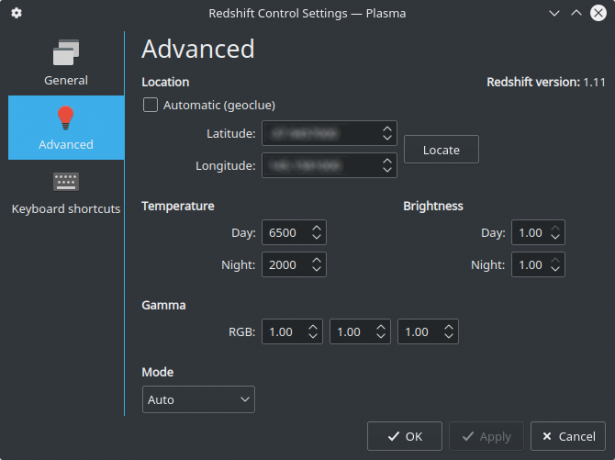
Por exemplo, você pode escolher o quão vermelho deseja que sua tela fique à noite. Junto com isso, você pode desativar ou ativar transições suaves da mudança de cor. À medida que você se aproxima da noite, sua tela muda gradualmente até atingir a vermelhidão especificada.
É uma alternativa útil para quem deseja mais do que apenas um ícone na bandeja do sistema. Ou mesmo apenas um maneira fácil de ajustar 4 ferramentas simples para ajustar a aparência do UbuntuVocê gosta do Ubuntu, mas gostaria que ele se comportasse de maneira diferente? Não se preocupe, há várias maneiras de ajustar o Ubuntu ao seu gosto. Tem sido uma crítica fundamental desde o lançamento do Unity, que o Ubuntu ... consulte Mais informação Redshift.
2. Controle de janela ativo
Se você estiver usando plasma em um tela menor Trabalhando em uma tela pequena? Use estas 6 dicas para melhorar sua produtividadeOs laptops são ótimos para fazer as coisas em movimento, mas as telas pequenas podem ser limitadoras. Você pode fazer mais com alguns atalhos, aplicativos úteis e boa organização. consulte Mais informação , é provável que você queira reduzir o máximo de espaço usado pelo Windows possível. O applet Active Window Control é uma grande ajuda nesse sentido. Utilizá-lo permite que você coloque a barra de título da janela no painel normal, entre outras coisas.
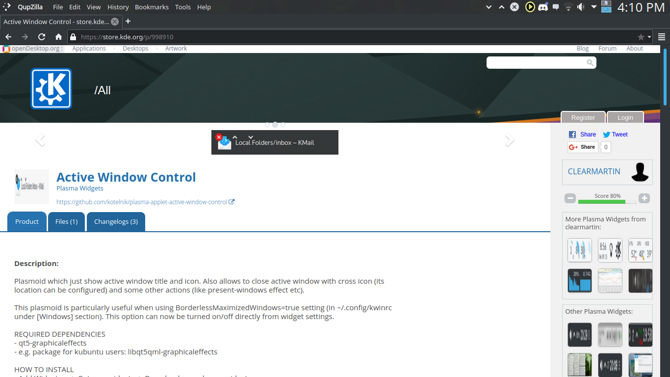
Por exemplo, também pode imitar a aparência da barra de menus do macOS, exibindo um menu de aplicativos ao lado do título. Ele tem o bônus adicional de comprimir ainda mais espaço, deixando mais espaço para o programa real.
Uma ressalva sobre isso é que ele funciona apenas para aplicativos que o suportam. Software escrito em GTK + Como fazer com que os aplicativos GNOME se pareçam com os aplicativos KDE com o Oxygen-GTK [Linux]Você é alguém que gostaria de usar o KDE, mas ainda mantém os aplicativos GNOME? A integração desses aplicativos GNOME (que dependem de um mecanismo de tema conhecido como GTK) com a aparência do KDE (onde o KDE usa ... consulte Mais informação seus menus não serão exibidos usando o Active Window Control, por exemplo (a barra de título ainda funcionará bem). No entanto, isso pode mudar no futuro.
Também existem muitas, muitas maneiras de configurá-lo. Pelo comportamento e aparência dos controles, tudo fica exposto ao usuário, se assim o desejar.
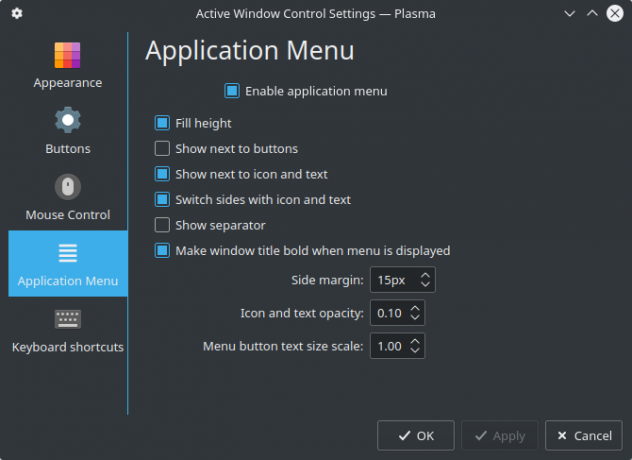
Pode ser fácil se perder neles, mas com um pouco de esforço, você terá um menu que funciona exatamente como você deseja.
3. Win7 Volume Mixer
Não há nada errado com o applet de volume normal do Plasma. De fato, funciona muito bem. No entanto, se você não gostar da aparência, esse applet pode ser para você. O Win7 Volume Mixer, como o nome sugere, é um girar Software de código aberto e bifurcação: o bom, o grande e o feioÀs vezes, o usuário final se beneficia muito dos garfos. Às vezes, o garfo é feito sob uma mortalha de raiva, ódio e animosidade. Vejamos alguns exemplos. consulte Mais informação do applet padrão, com estilo semelhante ao misturador do Windows.

Uma das coisas legais é que mostra todas as informações do som em uma única tela. Compare isso com o applet de som nativo, que requer que você clique em outra guia para ajustar os volumes do aplicativo. Torna o acesso a tudo muito mais conveniente.
Ele também fornece um recurso útil que nega a necessidade dos recursos nativos do plasma. controlador de mídia Torne sua experiência musical com o Linux perfeita com essas ferramentasDeseja controlar a reprodução de vídeo e música remotamente no Linux através das teclas de mídia dedicadas do teclado? Como isso funciona depende da sua área de trabalho, mas há muitas opções disponíveis. consulte Mais informação . No applet, você pode ajustar, reproduzir e pausar a reprodução da mídia. De certa forma, é ainda melhor que os applets de volume e mídia nativos combinados. Tudo é acessível em um único clique.
4. Menu lado a lado
A área de trabalho do Plasma já vem com três menus diferentes. Um deles é um menu compacto no estilo de desktops Linux mais clássicos. Outro é um pouco como Menu do GNOME Editar itens de menu do sistema com Alacarte [Linux]Quando você pensa sobre isso, nossos ambientes de desktop Linux são bastante inteligentes. Enquanto o Windows apenas cria uma nova pasta para um programa recém-instalado no Menu Iniciar, o ambiente de área de trabalho Linux organiza automaticamente ... consulte Mais informação , cobrindo a tela inteira. E o último atravessa uma linha entre eles. O applet Menu lado a lado é único, pois tenta emular Menu Iniciar do Windows 10 Um guia para o menu Iniciar do Windows 10O Windows 10 corrige o dilema do menu Iniciar! Conhecer o novo menu Iniciar sobrecarregará sua experiência com o Windows 10. Com este guia prático, você será um especialista rapidamente. consulte Mais informação .
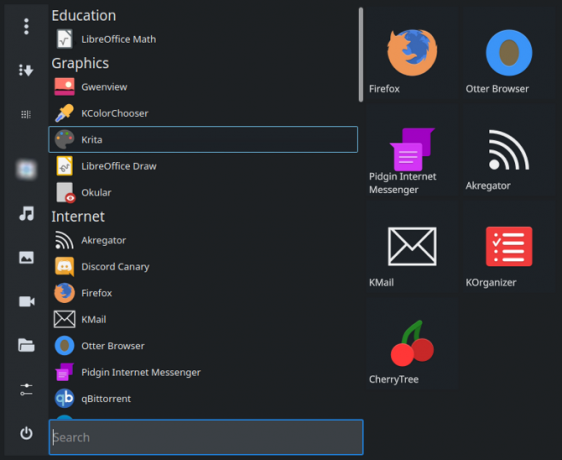
De certa forma, ele preenche um nicho entre os outros três menus, pois, como os outros, faz as coisas de maneira um pouco diferente. Os programas favoritos são afixados à direita como blocos para iniciantes. Suas pastas para documentos, músicas etc. também são facilmente acessadas através dos botões de atalho.
O menu também possui dois modos de exibição diferentes. Você pode classificar os programas em ordem alfabética (no Windows) ou em suas categorias regulares do Linux. É basicamente o melhor dos dois mundos.
5. Latte Dock
Há um número de docas do tipo macOS 5 Power Docks para sua máquina LinuxTalvez você tenha mudado para o Linux a partir do macOS; ou talvez você goste da ideia de uma doca. Seja qual for, essas cinco estações para desktop do Linux ajudarão você a melhorar sua produtividade. consulte Mais informação lá fora, para Linux. O Latte Dock é especial porque foi feito sob medida para a área de trabalho Plasma. No entanto, ele não pode ser instalado como os outros applets acima, pois é um programa completo executado por conta própria. Em vez de, você usa pacotes de instalação no site de desenvolvimento e abra-o como um programa regular e não como uma extensão do plasma.

Como foi desenvolvido para o plasma, também é muito melhor integrado. O Latte Dock funciona como os painéis normais do sistema, por exemplo. Dessa forma, você pode arrastar os applets que desejar, como sua lixeira, menu Iniciar ou até misturadores de volume. Não é apenas uma estação do programa!
A maior quantidade de integração também significa melhorias mais sutis, como comandos extras para seus aplicativos. Por exemplo, você pode abrir uma nova guia do terminal no menu do botão direito e manipular o seu media player.
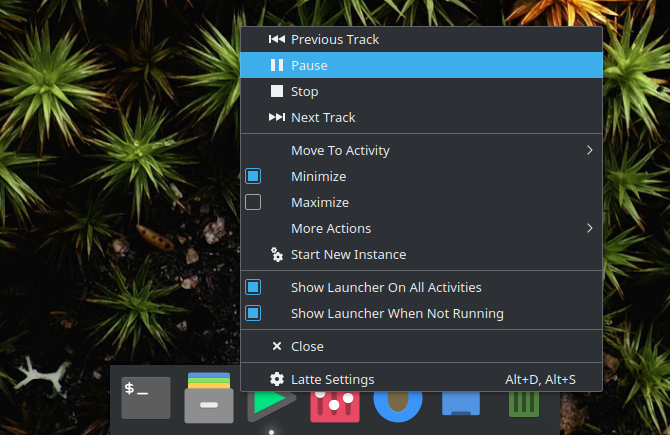
Como a maioria dos aplicativos KDE, ele também possui muitos recursos para ajuste ao seu gosto Ajuste sua própria distribuição Linux personalizada com essas quatro ferramentasO Linux oferece diversas opções para quem deseja ajustar seu sistema operacional. Você também pode criar sua própria distribuição, gravar em disco e instalá-la. Essas quatro ferramentas o ajudarão a começar. consulte Mais informação . Quer uma doca com fundo transparente que se oculte quando uma janela estiver sobre ela? Latte Dock pode fazer isso.
Plasma elástico
Existem muitas outras extensões na área de trabalho do KDE - este é apenas o começo. Combinado com a flexibilidade do Plasma, você fica com um dos ambientes de desktop mais versáteis do mercado. Mundo Linux Distro Indecision: Guia de Dicas para Escolher uma Distribuição LinuxEste guia é sobre como escolher a distribuição correta e como testá-la antes que você realmente se comprometa a usá-la, sem dúvida uma das etapas mais difíceis para entrar no Linux. consulte Mais informação .
Como você estiliza sua área de trabalho?
Atualmente estudando para um BIT, Austin Luong é um entusiasta ávido por Linux que gosta de fazer proselitismo sobre software livre. Ele também gosta de escrever ficção científica, mas apenas na privacidade de sua unidade de disco rígido.